Mi ordenador no detecta wifi en casa
Cerrado
floresquijote
Mensajes enviados
1
Fecha de inscripción
miércoles, 16 de enero de 2013
Estatus
Miembro
Última intervención
miércoles, 16 de enero de 2013
-
Modificado el 24 jul 2020 a las 14:16
Rodr - 14 jul 2020 a las 19:46
Rodr - 14 jul 2020 a las 19:46
Consulta también:
- Mi pc no detecta mi red wifi pero si otras
- Mi ordenador no detecta el wifi - Mejores respuestas
- Mi laptop no detecta wifi - Mejores respuestas
- Ordenador nuevo no detecta pantalla - Guide
- Mi ordenador no detecta wifi ✓ - Foro de redes
- Windows xp no detecta wifi - Guide
- Como poner barra baja en el ordenador - Guide
- Como poner dos puntos en el ordenador - Guide
2 respuestas
usuario anónimo
Modificado el 24 jul 2020 a las 15:36
Modificado el 24 jul 2020 a las 15:36
Hola!
Olvidaste comentar si desde tu casa existen otros equipo o dispositivos que sí pueden conectarse a internet y en caso que ningún equipo o devices pueda establecer conexión a internet significa que el problema es con tu proveedor de internet o en el modem router (daño físico).
Esos puntos es muy importante aclararlos a la hora de crear un post. Partamos de varios supuestos:
Supongamos que desde tu casa Existen otros equipos o devices que sí pueden conectarse a internet y solamente el tuyo no:
Resetear laptop:
Una vez que haya transcurrido ese tiempo, instala las memorias rams, conecta únicamente el cargador, ingresa a Windows y verifica si tienes conexión a internet.

Nota (módem-router): Asegúrate que el ded del wifi se encuentre encendido y estable
Nota 2: En muchas ocasiones el firewall de Windows o el de tu Suite Antivirus-Firewall puede ser el causante de Bloquear tu conexión a internet.
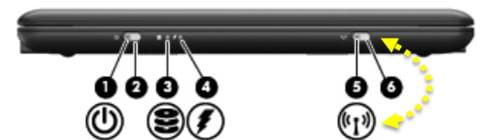
Algunos modelos de laptop cuentan con un switch para encender y apagar el wifi: verifica que el botón se encuentre en "On" (5-6) o habilítalo oprimiendo aleatoriamente la tecla Fn+la tecla wifi
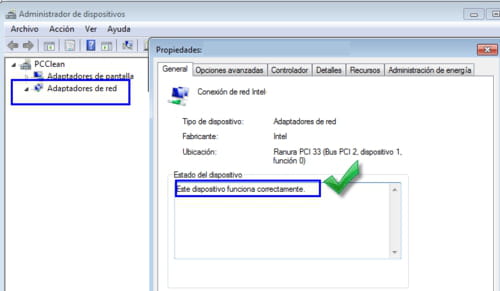
Ve al administrador de dispositivos y asegúrate que el adaptador red se encuentre funcionando correctamente.
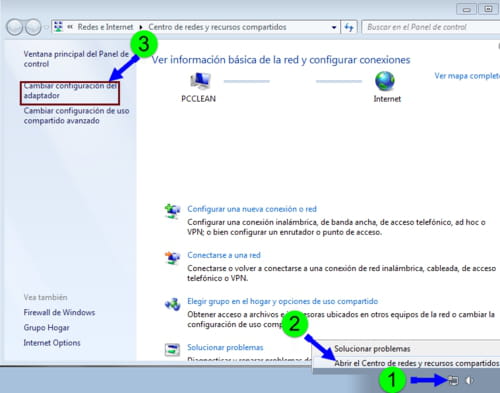
Nota: Por el momento no intentes conectarte a tu red.
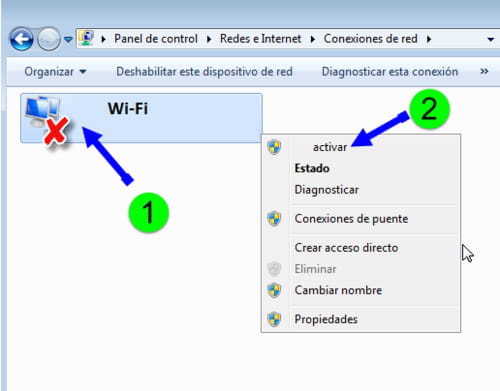
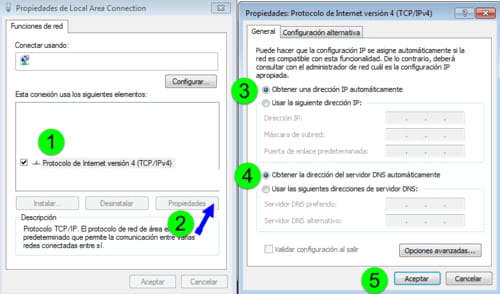
Selecciona TCP/IPv4 y verifica que su configuración se encuentre como lo muestra la imagen.
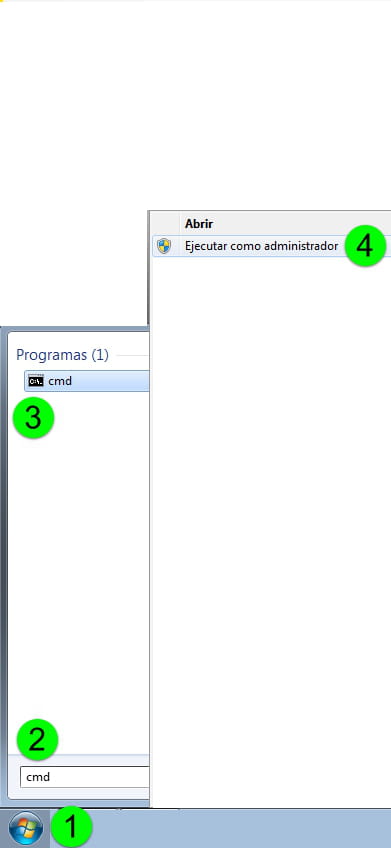
Escribe 'cmd' y ejecútalo como administrador
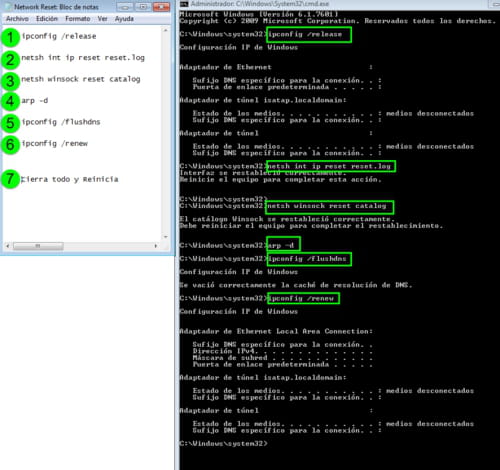
Copia y pega los siguiente comandos y en cada uno pulsa 'Enter':
ipconfig /release
netsh int ip reset reset.log
netsh winsock reset catalog
arp -d
ipconfig /flushdns
ipconfig /renew
Por último cierra la ventana y reinicia sistema.
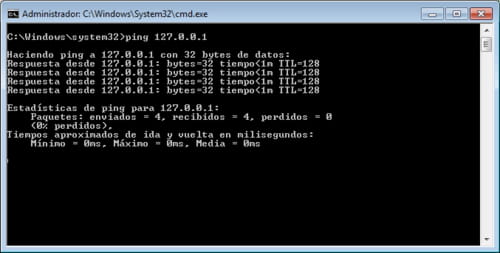
Después de haber reiniciado--->No intentes conectarte a tu red.
Ejecuta cmd como administrador, escribe el siguiente ping y oprime 'enter':
ping 127.0.0.1
El ping no debe mostrar ningún mensaje de error (ver Imagen) y en caso de mostrarlo:
Cierra la ventana y vuelve abrir cmd como adminstrador, escribe el siguente comando y oprime enter:
netsh interface ipv4 reset
Reinicia, ingresa a Windows, conéctate a tu red, escribe la constraseña, habilita el antivirus y verifica si ahora tienes conexión a Internet .
Nota: ping 127.0.0.1--->esta dirección es local host, también conocida como dirección IP de loopback, y dirección de bucle invertido, es como hacer ping a ti mismo.
Cuando se recibe un mensaje de error, significa que el protocolo TCP/IP no está instalado adecuadamente y para reinstalar el protocolo TCP/IP se utiliza ----> netsh interface ipv4 reset
En caso de persistir la falla, realiza la última prueba:
ipconfig
Adaptador de LAN Inalámbrica Wi-Fi
Dirección IPv4...............................................XXX.XXX.XX.XXX (Anota la IP)
Ahora escribe lo siguente:
ping XXX.XXX.XX.XXX <------------------ Ping más la dirección(IP) IPv4 y oprime 'enter'
Si existe respuesta significa que la tarjeta Inalámbrica de tu laptop funciona correctamente y en caso contrario significa:
1.Tarjeta Inalámbrica dañada.
2.Driver wifi instalado incorrectamente.
Automáticamente se volverá a instalar.
¡Suerte!
Olvidaste comentar si desde tu casa existen otros equipo o dispositivos que sí pueden conectarse a internet y en caso que ningún equipo o devices pueda establecer conexión a internet significa que el problema es con tu proveedor de internet o en el modem router (daño físico).
Esos puntos es muy importante aclararlos a la hora de crear un post. Partamos de varios supuestos:
Supongamos que desde tu casa Existen otros equipos o devices que sí pueden conectarse a internet y solamente el tuyo no:
Resetear laptop:
- Apaga tu laptop.
- Desconecta el cargador y la batería.
- Quita las memorias rams
- Oprime por 1 minuto el botón de encendido.
Una vez que haya transcurrido ese tiempo, instala las memorias rams, conecta únicamente el cargador, ingresa a Windows y verifica si tienes conexión a internet.

- Apaga todos los ordenadores
- Pulsa el botón de reset---->Hasta que todos los leds se apagen.
- Espera a que el módem se restablezca y que todos sus leds enciendan.
- Enciende el equipo, ingresa a Windows y verifica si tienes conexión a Internet.
Nota (módem-router): Asegúrate que el ded del wifi se encuentre encendido y estable
Nota 2: En muchas ocasiones el firewall de Windows o el de tu Suite Antivirus-Firewall puede ser el causante de Bloquear tu conexión a internet.
- El tener habilitado un segundo antivirus o Firewall puede causar conflictos de conexión, es decir, Windows Defender + Firewall de Windows + el antivirus-Firewall de la Suite instalada---->No olvides asegurarte de deshabilitar el antivirus de Windows como también el Firewall.
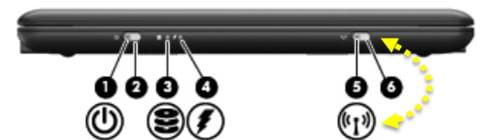
Algunos modelos de laptop cuentan con un switch para encender y apagar el wifi: verifica que el botón se encuentre en "On" (5-6) o habilítalo oprimiendo aleatoriamente la tecla Fn+la tecla wifi
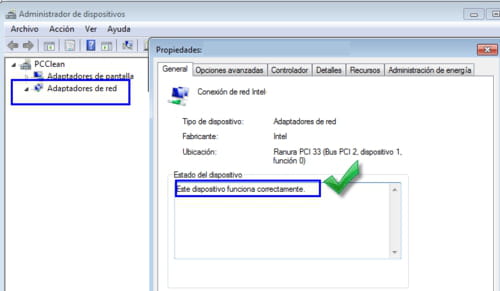
Ve al administrador de dispositivos y asegúrate que el adaptador red se encuentre funcionando correctamente.
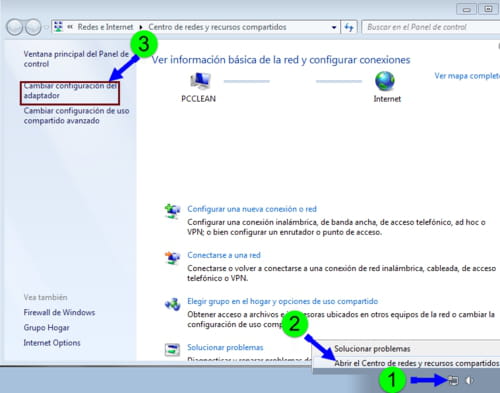
Nota: Por el momento no intentes conectarte a tu red.
- Deshabilita temporalmente el Antivirus-Firewall
- Haz clic derecho en el Icono (Wifi) y realiza los paso mostrados en la Imagen de arriba.
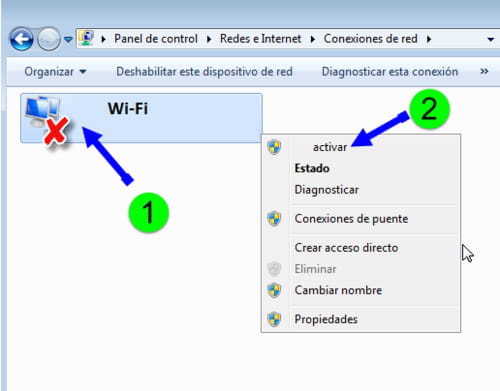
- Si aparece una cruz en rojo sobre el network (wifi) o deshabilitado (gris),haz clic derecho y selecciona "Activar".
- Haz de nuevo clic derecho y selecciona propiedades (ver siguiente imagen).
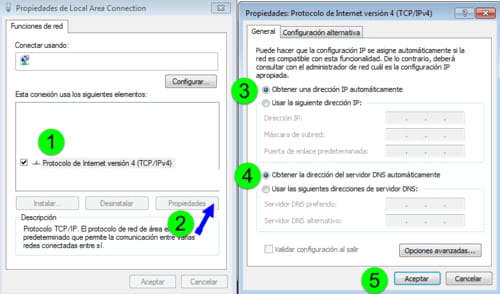
Selecciona TCP/IPv4 y verifica que su configuración se encuentre como lo muestra la imagen.
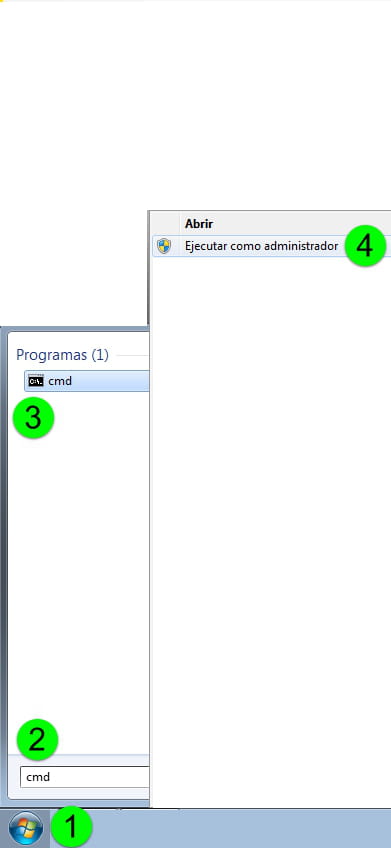
Escribe 'cmd' y ejecútalo como administrador
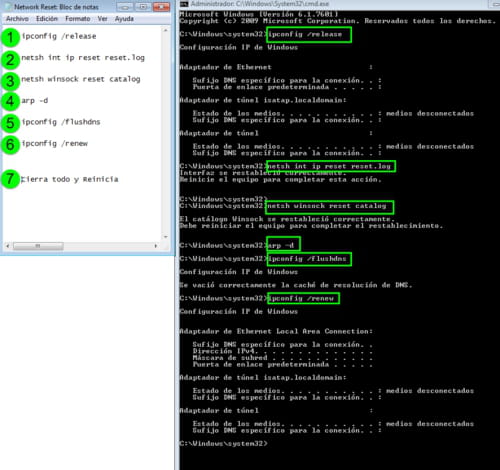
Copia y pega los siguiente comandos y en cada uno pulsa 'Enter':
ipconfig /release
netsh int ip reset reset.log
netsh winsock reset catalog
arp -d
ipconfig /flushdns
ipconfig /renew
Por último cierra la ventana y reinicia sistema.
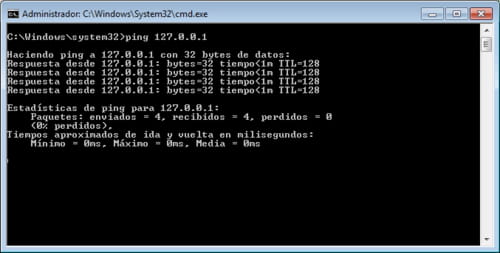
Después de haber reiniciado--->No intentes conectarte a tu red.
Ejecuta cmd como administrador, escribe el siguiente ping y oprime 'enter':
ping 127.0.0.1
El ping no debe mostrar ningún mensaje de error (ver Imagen) y en caso de mostrarlo:
Cierra la ventana y vuelve abrir cmd como adminstrador, escribe el siguente comando y oprime enter:
netsh interface ipv4 reset
Reinicia, ingresa a Windows, conéctate a tu red, escribe la constraseña, habilita el antivirus y verifica si ahora tienes conexión a Internet .
Nota: ping 127.0.0.1--->esta dirección es local host, también conocida como dirección IP de loopback, y dirección de bucle invertido, es como hacer ping a ti mismo.
Cuando se recibe un mensaje de error, significa que el protocolo TCP/IP no está instalado adecuadamente y para reinstalar el protocolo TCP/IP se utiliza ----> netsh interface ipv4 reset
En caso de persistir la falla, realiza la última prueba:
- Abre Cmd como administrador, escribe lo siguiente y oprime 'enter':
ipconfig
Adaptador de LAN Inalámbrica Wi-Fi
Dirección IPv4...............................................XXX.XXX.XX.XXX (Anota la IP)
Ahora escribe lo siguente:
ping XXX.XXX.XX.XXX <------------------ Ping más la dirección(IP) IPv4 y oprime 'enter'
Si existe respuesta significa que la tarjeta Inalámbrica de tu laptop funciona correctamente y en caso contrario significa:
1.Tarjeta Inalámbrica dañada.
2.Driver wifi instalado incorrectamente.
- Ir al administrador de dispositivos.
- Desinstala el driver (Wi-Fi).
- Reincia.
Automáticamente se volverá a instalar.
¡Suerte!



16 dic 2015 a las 08:12
De un dia para otro internet dejo de funcionarme en dos pc que tengo windows xp y en otro con windows 7 y los moviles si que funciona.
¿Sera casualidad o es cosa del XP?
Resulta que el los pc con XP no me detecta ni siquiera la red wifi de mi casa, detecta otras de los vecinos, calle ... pero la mia no.
5 feb 2016 a las 01:03
1 jun 2016 a las 04:36
20 dic 2016 a las 22:36
como? el menu del router
entre en canales y estaba configuro el 12, lo cambie y puse automaticos
14 jul 2020 a las 19:46